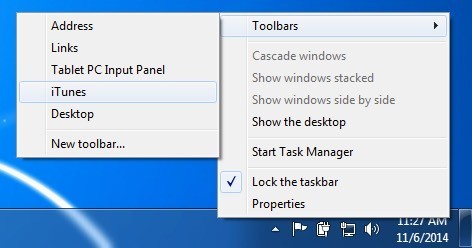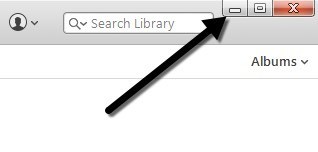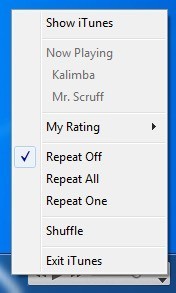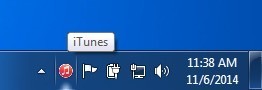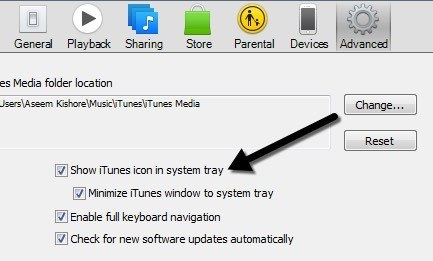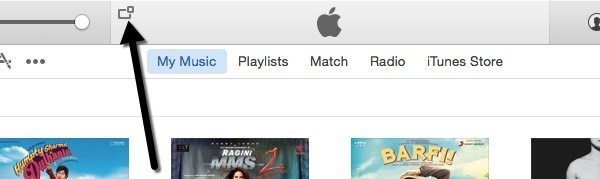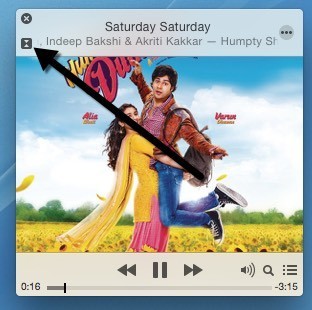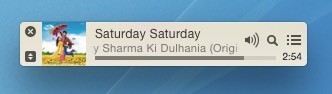با وجودی که برای مدت زمان طولانی از iTunes استفاده می کردم، ظاهرا یکی از مفید ترین ویژگی های نرم افزار را نفهمیدم: این واقعیت که iTunes را می توان به وضوح به ویندوز وظیفه ویندوز و کنترل آندرست مثل پخش کننده ویندوز مدیا! بنابراین اگر شما همیشه از iTunes برای پخش موسیقی خود استفاده می کنید و شما هنوز این فونت کوچک را نمی دانید، در اینجا چگونگی راه اندازی iTunes را می توان از نوار وظیفه ویندوز کنترل کرد.
با کنترل من به این معنی که شما می توانید یک آهنگ را متوقف کنید و مکث کنید، به آهنگ بعدی بروید، و غیره. به طور پیش فرض، اگر iTunes را در Windows به حداقل برسانید، فقط به یک نوار مستطیل به عنوان یک مستطیل به همان اندازه که همه برنامه های ویندوز انجام می دهید. اگر می خواهید آن را با کنترل های موسیقی ظاهر کنید، ابتدا باید بر روی نوار Taskbarکلیک کنید و به نوارابزاربروید و سپس iTunesرا انتخاب کنید.
در حال حاضر روی دکمه minimizeدر بالا سمت راست پنجره iTunes کلیک کنید:
حالا شما باید کنترل های iTunes را به سمت راست پایین سمت راست نوار وظیفه ویندوز محدود کنید. شما می توانید آهنگ فعلی را متوقف کنید، به آهنگ قبلی یا بعدی بروید و جلوه را تنظیم کنید.
شما می توانید بر روی دکمه کوچک کوچک کلیک کنید
توجه داشته باشید که این متفاوت از گزینه در iTunes برای به حداقل رساندن به سینی سیستم است. اگر شما به iTunes بروید و سپس به تنظیماتبروید و بر روی تب پیشرفتهکلیک کنید، دو گزینه به پایین به نام نمایش آیتونز آیکون در سینی سیستمو کوچک کردن پنجره iTunes به سینی سیستم. همه این گزینه ها کنترل است که برنامه اصلی نیز به حداقل برسد. به عنوان مثال، به جای به حداقل رساندن به نوار وظیفه، آن را iTunes به سینی سیستم به عنوان یک آیکون کوچک به حداقل می رساند.
شما می توانید نمایش را ترک iTunes یکی را انتخاب کنید اگر می خواهید، اما مطمئن شوید که علامت زدن جعبه پنجره Minimize iTunes را لغو کنید.
اگر هر دو گزینه را ترک کرده اید، به نظر می رسد به نوعی مخالف بصری، اما شما می خواهید ویندوز را کنترل کنید که چگونه فرآیند به حداقل رساندن، نه iTunes. کنترل های کوچک موسیقی در نوار وظیفه ناپدید می شوند.
و این به این معنی است که شما می توانید نمایش iTunes را بررسی کنید، سپس هر دو آیکون و کنترل های موسیقی ظاهر می شود. حالا شما باید بتوانید iTunes را از طریق وظیفه ویندوز کنترل کنید. اگر شما روی یک مکینتاش هستید و می خواهید چیزی شبیه به ویندوز انجام دهید، باید iTunes را به مینی پخش تغییر دهید و سپس به مینی پخش کننده فوق العاده کوچک بروید.
همچنین می توانید با قرار دادن موس روی قسمت بالای وسط آیتونز که دارای نماد اپل است، به miniplayer تغییر دهید. هنگامی که موس خود را به آن منطقه حرکت می کنید، یک آیکون کوچک در سمت چپ بالا ظاهر می شود. فقط روی آن کلیک کنید و مینی پاپ باز خواهد شد.
مینیپریور فقط یک نسخه کوچکتر با آثار هنری آلبوم و چند کنترل موزیک و چند گزینه دیگر برای دیدن آنچه که آهنگ ها در آینده می آیند و غیره
با این حال، این کوچکترین حالت iTunes در OS X نیست. اگر از نزدیک نگاه کنید، یک آیکون کوچک در سمت چپ بالا وجود دارد که مثل دو مثلث است که به یکدیگر نشان داده شده است.
متأسفانه هیچ حالت کوچکتری وجود ندارد می توانید از این دریافت کنید در واقع، این به اندازه کافی کوچک است؛ اگر شما می توانید آن را در نوار بالای اپل قرار دهید، می توانید آن را خوب کنید تا بتوانید آن را از هر دسکتاپ مجازی یا از برنامه های تمام صفحه کنترل کنید. در عوض، آن فقط به عنوان یک نوار ابزار شناور عمل می کند که در بالای هر چیزی روی آن دسکتاپ خاص قرار می گیرد، اما بر روی دسکتاپ های دیگر نمایش داده نخواهد شد. هنوز هم بهتر از داشتن یک پنجره iTunes غول پیکر بر روی مک شما باز است، اما من آرزو می کنم که آنها راه حل قابل مقایسه ای را با نوار وظیفه ویندوز داشته باشند.
اگر سؤالی دارید، لطفا نظر خود را بنویسید. در عین حال از موسیقی خود لذت ببرید